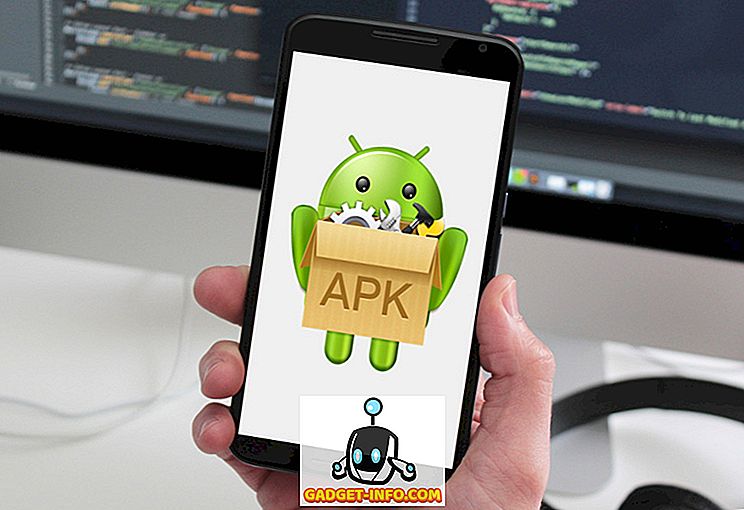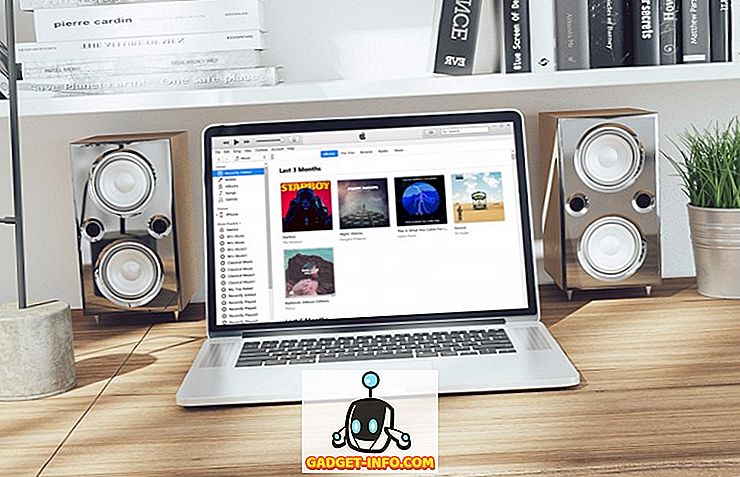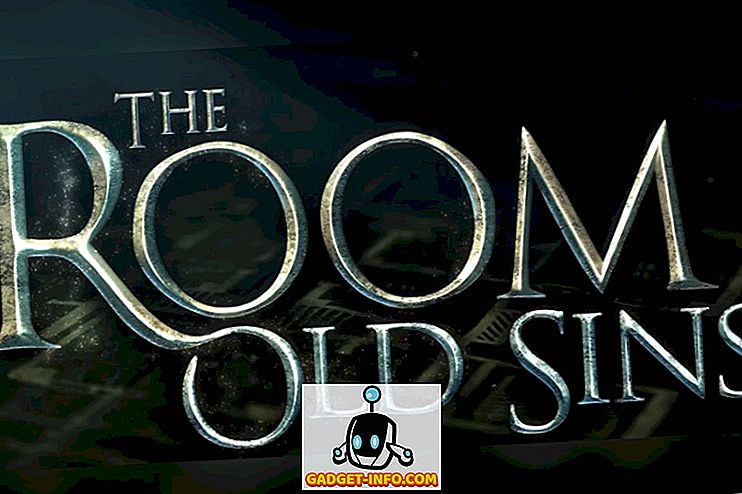Οι προβολές διαφανειών είναι ο καλύτερος τρόπος να συνδυάσετε όλες τις φωτογραφίες σας να απομνημονεύσουν σε ένα μόνο βίντεο με εκπληκτικά εφέ. Έχετε φωτογραφίες από τις σχολικές ημέρες σας; Πήγατε σε ένα ταξίδι και θέλετε όλες οι φωτογραφίες να μεταφέρονται εκεί σε ένα μέρος; Εργασία για τη βιογραφία κάποιου και θέλετε να αφήσετε τις φωτογραφίες σας; Οι παρουσιάσεις είναι η απάντηση σε όλες αυτές τις ερωτήσεις.
Μπορείτε εύκολα να δημιουργήσετε slideshows στον υπολογιστή σας, το μόνο που χρειάζεστε είναι μερικές φωτογραφίες (καλής ποιότητας) και ένα ειδικό λογισμικό. Ευτυχώς, υπάρχουν πολλά δωρεάν και πληρωμένα εργαλεία δημιουργίας slideshow διαθέσιμα στο διαδίκτυο για να διαλέξετε. Ωστόσο, μπορεί να είναι λίγο δύσκολο να επιλέξετε το καλύτερο εργαλείο ανάλογα με τις ανάγκες σας.
Για να σας βοηθήσουμε με την απόφασή σας, εξετάσαμε ένα εντελώς δωρεάν εργαλείο δημιουργίας slideshow που ονομάζεται 4K Slideshow Maker. Είναι ένα ισχυρό εργαλείο και εξαιρετικά απλό στη χρήση, ένας από τους κύριους λόγους για τους οποίους το έχουμε αναθεωρήσει. Έτσι, χωρίς περαιτέρω παραβίαση, ας πάμε κατευθείαν στην εκμάθηση πως το 4K Slideshow Maker μπορεί να μας βοηθήσει να δημιουργήσουμε όμορφες slideshows.
Εισαγωγή
Το 4K Slideshow Maker δημιουργήθηκε από την 4K Download, μια εταιρεία λογισμικού γνωστή για τα ισχυρά και εντελώς δωρεάν λογισμικά. Όπως αναφέρθηκε παραπάνω, το εργαλείο είναι εντελώς δωρεάν (χωρίς κρυφές χρεώσεις) και είναι πολύ απλό στη χρήση, ιδανικό για αρχάριους.
Παρόλο που δεν προσφέρει πολλές επιλογές προσαρμογής, οι ενσωματωμένες επιλογές είναι περισσότερο από αρκετές για πολλούς ανθρώπους. Αυτό το ελάττωμα είναι επίσης ένα από τα ισχυρά σημεία του, δεδομένου ότι επιτρέπει στον χρήστη (ειδικά, ένας αρχάριος) να δημιουργήσει μια εκπληκτική προβολή διαφανειών χωρίς να τραγουδάει με πολλές ρυθμίσεις.
Επιπλέον, είναι επίσης ένα πολύ ελαφρύ λογισμικό (μόλις 31 MB) και έρχεται με μια φορητή έκδοση για να την πάρετε οπουδήποτε και να την χρησιμοποιήσετε απευθείας από τη μονάδα USB.
Συμβατότητα & Εγκατάσταση
Σύμφωνα με την ιστοσελίδα 4K download, ο 4K Slideshow Maker λειτουργεί σε Windows 8, Windows 7, Windows XP, OSX 10.9, OSX 10.8, OSX 10.7 και Ubuntu Linux. Ωστόσο, δοκιμάσαμε και το λογισμικό στα Windows 10. Το λογισμικό λειτούργησε άψογα με την ίδια απόδοση, μπορείτε να το δείτε στο screenshot παρακάτω.

Απλώς κατεβάστε το 4K Slideshow Maker για το λειτουργικό σας σύστημα επιλογής από τη σελίδα των βασικών λήψεων και εγκαταστήστε το. Η εγκατάσταση είναι απλή και δεν περιέχει κανένα είδος adware, γραμμών εργαλείων ή κακόβουλου λογισμικού, σε αντίθεση με κάποια άλλα ελεύθερα λογισμικά.
Διεπαφή
Όταν θα ξεκινήσετε το πρόγραμμα, θα δείτε μια πολύ απλή διεπαφή. Για να είμαι ειλικρινής, μπορεί να φαίνεται λίγο offset επίσης, δεν υπάρχουν πολλά μενού και γκριζωπή διασύνδεση ίσως να μην φαίνεται πάρα πολύ ελκυστική για πολλούς εραστές φωτογραφιών. Ωστόσο, όταν σκάψαμε βαθιά λίγο, καταλάβαμε την πραγματική του δύναμη. Με την απλή διεπαφή που περιέχει τα λιγότερα μενού, αυτό το λογισμικό καθιστά εύκολο να εστιάσετε σε αυτό που είναι σημαντικό και να κάνετε τα πράγματα με λίγα μόνο κλικ.

Θα δείτε αρκετές επιλογές εκεί και όλες οι διαδικασίες του Maker Slideshow 4K εξαρτώνται από αυτές τις επιλογές. Θα εξηγήσουμε καθένα από αυτά για να σας διευκολύνει να καταλάβετε.
1. Προσθέστε φωτογραφίες

Αυτό είναι απλό, αν θέλετε να προσθέσετε εικόνες από τον υπολογιστή σας, απλά κάντε κλικ σε αυτήν την επιλογή. Θα ανοίξει το παράθυρο διαλόγου "Άνοιγμα" των Windows, από το οποίο μπορείτε να επιλέξετε τις φωτογραφίες για την προβολή διαφανειών
Μπορείτε επίσης να κάνετε κλικ στο μέσο της διεπαφής για να αποκτήσετε πρόσβαση σε αυτήν την επιλογή ή να μεταφέρετε και να αποθέσετε τις εικόνες από την Εξερεύνηση των Windows στη μέση της διεπαφής για να τις προσθέσετε στο πρόγραμμα.
2. Αλλάξτε τη μουσική
Μπορείτε να προσθέσετε μουσική φόντου στην παρουσίαση διαφανειών χρησιμοποιώντας αυτή την επιλογή. Απλά κάντε κλικ σε αυτό και επιλέξτε το αρχείο ήχου που θέλετε να προσθέσετε. Αυτό είναι λίγο πολύ, τώρα η μουσική / ήχος θα παίξει πίσω από το slideshow.
Ωστόσο, αυτή η λειτουργία θα λειτουργήσει καλύτερα για μουσικά αρχεία, καθώς μπορεί να είναι αρκετά δύσκολο να συγχρονιστεί ένα αφηγημένο αρχείο ήχου με την παρουσίαση διαφανειών. Το εργαλείο δεν προσφέρει καμία δυνατότητα ζωντανής αφήγησης για να προσθέσει αφηγημένο ήχο σε μια παρουσίαση διαφανειών.
Ορισμένες από τις υποστηριζόμενες μορφές ήχου περιλαμβάνουν τα .mp3, .wma, .wav, .ogg, .ape, .flac, .aac και .ac3.

3. Εμφάνιση προεπισκόπησης
Μπορείτε να χρησιμοποιήσετε αυτήν την επιλογή για να κάνετε προεπισκόπηση της παρουσίασης στην ενσωματωμένη συσκευή αναπαραγωγής βίντεο 4K Slideshow Maker. Είναι πολύ βολικό να μάθετε πώς θα μοιάζει το αριστούργημά σας και να κάνετε τις απαιτούμενες επεξεργασίες εάν είναι απαραίτητο.
Παρόλο που δεν εμπιστεύεστε την προεπισκόπηση όταν πρόκειται για την ποιότητα. Είναι απλά ένα γρήγορο βίντεο για το πώς φαίνονται τα πράγματα, όχι πόσο "καλό" θα δουν. Η εικόνα μπορεί να είναι κάπως ασαφής εδώ, αλλά όταν δημιουργηθεί η αρχική προβολή διαφανειών, θα είναι πολύ καλύτερη.


4. Κάντε προβολή διαφανειών
Όπως υποδηλώνει το όνομα, αυτή η επιλογή θα κάνει την τελική παρουσίαση διαφανειών ανάλογα με τις προσαρμοσμένες επιλογές σας. Παρόλο που είναι καλύτερο να προσαρμόσετε όλες τις ρυθμίσεις (που εξηγούνται στην επόμενη επικεφαλίδα) πριν πιέσετε αυτό το κουμπί, αλλά θα έχετε ακόμα τις επιλογές για να προσαρμόσετε τις ρυθμίσεις βίντεο και εξόδου.


5. Προτιμήσεις
Αυτό είναι το backhand του 4K Slideshow Maker, περιέχει όλες τις επιλογές που μπορείτε να τσιμπήσετε για να προσαρμόσετε την παρουσίαση που πρόκειται να κάνετε. Υπάρχουν πολλές επιλογές για να τροποποιήσετε και θα τους εξηγήσουμε όλους.


Διάρκεια φωτογραφίας: Αυτό θα σας επιτρέψει να επιλέξετε τη διάρκεια που θα εμφανίζεται η φωτογραφία πριν μεταβείτε στην επόμενη φωτογραφία. Η μονάδα είναι σε δευτερόλεπτα και μπορείτε να καθορίσετε όσο το δυνατόν περισσότερα δευτερόλεπτα στο κενό πλαίσιο κειμένου ή να χρησιμοποιήσετε το ρυθμιστικό που έχει μέγιστο όριο 10 δευτερολέπτων.
Διάρκεια μετάβασης: Η μετάβαση είναι η ελάττωση που εμφανίζεται όταν αλλάζει μια εικόνα. Μπορείτε να χρησιμοποιήσετε αυτήν την επιλογή για να καθορίσετε τη διάρκεια μετάβασης μέχρι 2, 5 δευτερόλεπτα. Όμως, αυτό το εργαλείο δεν έχει την ικανότητα να αλλάζει στυλ μετάβασης.
Κάντε τη διάρκεια της προβολής Slideshow ίση με το μήκος ήχου : Αυτή η επιλογή θα προσαρμόσει αυτόματα την "Διάρκεια φωτογραφίας" στο αρχείο ήχου που έχετε προσθέσει.
Εφαρμόστε το φαινόμενο Ken Burns: Αυτό θα εφαρμόσει το φημισμένο αποτέλεσμα Ken Burns στην εικόνα του βίντεο. Αυτό κάνει την εικόνα να σμικρύνεται καθώς μετακινείται από δεξιά προς τα αριστερά ή από το κέντρο προς τα πίσω, δίνοντάς της λίγο 3D εφέ. Δυστυχώς, αυτό είναι το μόνο στυλ που μπορείτε να δώσετε στην προβολή διαφανειών σας με το 4K Slideshow Maker.
Χρησιμοποιήστε την τεχνολογία ανίχνευσης προσώπου : Αυτό εντοπίζει αυτόματα τα πρόσωπα σε μια συγκεκριμένη εικόνα.
Μορφή βίντεο: Μπορείτε να επιλέξετε τη μορφή βίντεο εξόδου ανάλογα με το όνομα της συσκευής, όπως Windows, Mac OSX, iPhone και YouTube κ.λπ.
Θέση βίντεο: Μπορείτε να αλλάξετε αναλογίες διαστάσεων βίντεο (πλάτος και ύψος). Μπορείτε να χρησιμοποιήσετε αναλογία διαστάσεων 16: 9 ή 4: 3.
Ποιότητα βίντεο: Αλλάξτε την ποιότητα του βίντεο χρησιμοποιώντας επιλογές χαμηλού, μεσαίου και υψηλού. Όσο υψηλότερη είναι η ποιότητα, τόσο μεγαλύτερο θα είναι το μέγεθος της παρουσίασης.
Φάκελος εξόδου: Επιλέξτε φάκελο όπου θα αποθηκευτούν οι παρουσιάσεις.
Slideshow Name: Δώστε στο slideshow σας ένα μοναδικό όνομα. Το προεπιλεγμένο όνομα είναι "Η παρουσίαση μου".
Τώρα μπορείτε να τροποποιήσετε αυτές τις ρυθμίσεις σύμφωνα με την ανάγκη σας για να δημιουργήσετε την τέλεια προβολή διαφανειών.
Προσαρμόστε τις εικόνες και δημιουργήστε μια παρουσίαση διαφανειών
Μπορείτε να οργανώσετε την ακολουθία εικόνων απευθείας από την κύρια διασύνδεση και επίσης να περιστρέψετε οποιαδήποτε εικόνα θέλετε. Απλά προσθέστε φωτογραφίες, είτε από τον υπολογιστή σας είτε από το Instagram, και δημιουργήστε μια ακολουθία απλώς τραβώντας οποιαδήποτε εικόνα και μετακινώντας τη στη θέση που θέλετε να εμφανίζεται.

Μπορείτε να κάνετε κλικ στο επάνω κάτω βέλος στην κάτω δεξιά γωνία κάθε εικόνας για να δείτε περισσότερες επιλογές. Στις επιλογές, μπορείτε να περιστρέψετε, να προσθέσετε και να αφαιρέσετε τη φωτογραφία.

Λαμβάνοντας υπόψη ότι έχετε ήδη προσαρμόσει όλες τις επιλογές που εξηγούνται στην ανασκόπηση, κάντε κλικ στην επιλογή Δημιουργία προβολής διαφανειών και κάντε κλικ στο "Συνέχεια" για να ξεκινήσετε τη διαδικασία. Ενδέχεται να χρειαστούν λίγα λεπτά για να δημιουργηθεί μια παρουσίαση διαφανειών και θα μπορείτε να δείτε όλες τις εικόνες ενώ προστίθενται στο βίντεο.
Για εμάς, χρειάστηκαν περίπου 13 λεπτά για να δημιουργηθεί ένα slideshow. Οι συνθήκες συμπεριλάμβαναν 6 εικόνες συνολικού μεγέθους 4, 4 MB, φωτογραφία διάρκεια 10 δευτερόλεπτα, διάρκεια μετάβασης 1, 5 δευτερόλεπτα, όλα τα πλαίσια ελέγχου που έχουν επιλεγεί, μορφή βίντεο: Windows, aspect video: 16: 9 και ποιότητα βίντεο: υψηλή. Η προβολή παρουσίασης ήταν 17, 4 MB.
Με το παραπάνω παράδειγμα, μπορείτε να υπολογίσετε πόσο χρόνο θα χρειαστεί για τη δημιουργία της παρουσίασης.

συμπέρασμα
Το 4K Slideshow Maker είναι ένα μεγάλο δωρεάν και απλό εργαλείο. Παρόλο που δεν διαθέτει πολλές επιλογές προσαρμογής, όπως εφέ, στυλ και ηχητική αφήγηση, αλλά είναι ιδανική για μερικές απλές προβολές υψηλής ποιότητας. Για τους μέσους χρήστες και συγκεκριμένα για αρχάριους, παρέχει τα πάντα, αλλά ενδέχεται να μην είναι σε θέση να ικανοποιήσει μερικούς προηγμένους χρήστες.